Einstecken oder nicht einstecken? Das ist hier die Frage

Das Hinzufügen von Funktionen zu Ihrer WordPress-Website ist mit Plugins ganz einfach.
Benötigen Sie ein Kontaktformular? Dafür gibt es ein Plugin. Einen privaten Mitgliederbereich aufbauen? Plugins können das tun.
Sie können auch Plugins für Sicherheit, Leistung, Layouts, Inhaltsverwaltung und unzählige andere Zwecke finden.
Bei der großen Auswahl an großartigen Werkzeugen ist es verlockend, in diese Fußstapfen zu treten – und viele Artikel werden Sie dazu ermutigen.
Leider ist die harte Wahrheit über WordPress-Plugins, dass sie Ihre Website tatsächlich beeinträchtigen können.
Um zu erklären, warum, haben wir uns entschieden, tiefer in die Themen einzutauchen. Lesen Sie weiter, um die potenziellen Fallstricke von Plugins, alle wichtigen Vorteile und die richtige Balance auf Ihrer WordPress-Website zu entdecken.
- Sind WordPress-Plugins gut oder schlecht?
- Was ist ein WordPress-Plugin?
- Warum WordPress-Plugins großartig sein können
- Die versteckten Kosten einer Plugin-Überlastung
- Wann man Plugins verwendet: Vorteile und Risiken abwägen
- WordPress-Plugins vs. Die Alternativen
- So bewerten Sie WordPress-Plugins
- 7 Tipps für eine bessere Plugin-Verwaltung
- Häufig gestellte Fragen zu WordPress-Plugins
- WordPress-Plugins? Mit Sorgfalt behandeln
Sind WordPress-Plugins gut oder schlecht?
Plugin
WordPress-Plugins sind Add-ons, mit denen Sie die Funktionalität des Content Management Systems (CMS) erweitern können. Sie können Plugins für fast alles verwenden, vom Hinzufügen von E-Commerce-Funktionen zu WordPress über die Implementierung von Seitenerstellern bis hin zur Verwendung von Tools zur Suchmaschinenoptimierung (SEO).
Mehr lesen
WordPress-Plugins sind ein bisschen wie Desserts – großartig in Maßen.
Die Installation einiger Plugins kann Ihre Website um einiges angenehmer machen. Sie sind die Streusel auf Ihrem WordPress-Cupcake, die zusätzliche Funktionen freischalten und die Leistung verbessern.
Dieser Zuckerrausch kann süchtig machen, und hier beginnen die Probleme.
Die Installation zu vieler Plugins (oder der falschen Sorte) führt wahrscheinlich dazu, dass Ihre Website fehlerhaft und träge wird. Anstatt Verbesserungen hinzuzufügen, kommt es am Ende zu einer Aufblähung. Es kann Ihre Website sogar anfällig für Cybersicherheitsbedrohungen machen.
Wie schafft man also ein Gleichgewicht? Um diese Frage gründlich zu beantworten, müssen wir uns zunächst mit Plugins vertraut machen.
Was ist ein WordPress-Plugin?
Ein WordPress-Plugin ist im Grunde eine Erweiterung, die Sie installieren können, um Ihrer WordPress-Site zusätzliche Features und Funktionen hinzuzufügen.
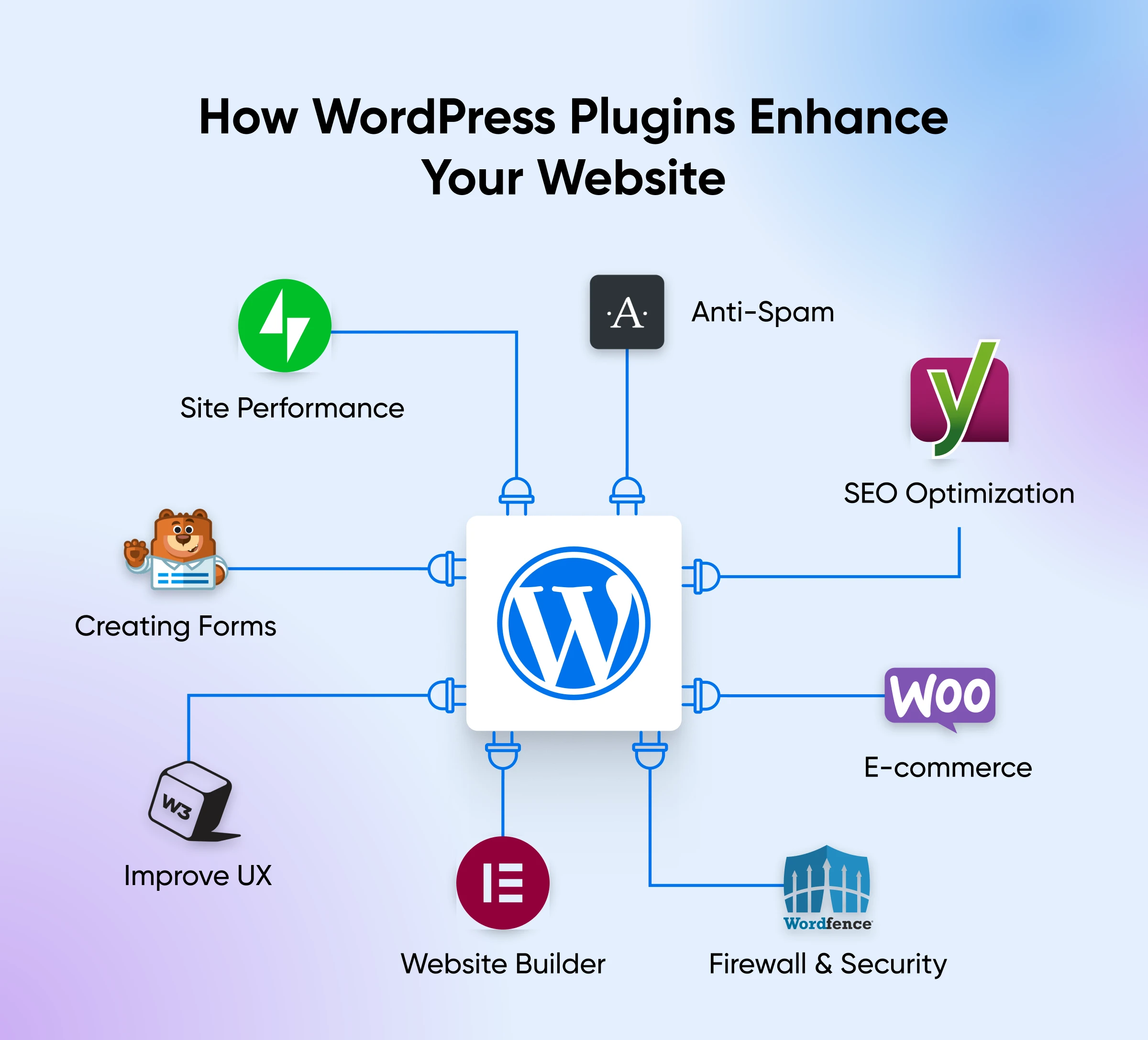
Stellen Sie sich das so vor, als würden Sie Ihr Smartphone mit Apps individuell gestalten: Mit Plugins können Sie WordPress an Ihre spezifischen Bedürfnisse anpassen.
Auf technischer Ebene sind Plugins in PHP-Code (und gelegentlich auch in anderen Sprachen) geschrieben und „binden“ sich mithilfe von Aktionen und Filtern in WordPress ein. Dies ermöglicht es ihnen, die Kernfunktionalität von WordPress zu ändern oder zu erweitern, ohne den eigentlichen Quellcode zu ändern.
Einige Plugins sind eigenständige Add-ons, die einfach auf Code aufbauen. Andere ermöglichen es Ihnen, WordPress mit externen Diensten zu verbinden, was Ihnen mehr Funktionalität bietet.
Die meisten Leute, die WordPress für ihre Website verwenden, haben mindestens ein Plugin installiert. Zu den beliebtesten Plugins gehören:
- Yoast SEO (660 Millionen Downloads)
- Akismet (318 Millionen Downloads)
- Jetpack (395 Millionen Downloads)
- Wordfence-Sicherheit (344 Millionen Downloads)
Allein die Top-6-Namen im Plugin-Verzeichnis haben zusammen über 1,6 Milliarden Downloads verzeichnet! Dabei sind die Plugins, die auf Entwickler-Websites und über Verzeichnisse Dritter verkauft werden, noch nicht einmal eingerechnet.
Warum WordPress-Plugins großartig sein können
Es gibt gute Gründe für die Beliebtheit von Plugins. Erinnern wir uns kurz an die Hauptargumente, die für ihre Verwendung sprechen:
Plugins erleichtern das Hinzufügen neuer Funktionen
Mit Plugins können Sie die Funktionalität Ihrer WordPress-Website erweitern, ohne benutzerdefinierten Code schreiben zu müssen. Dies ist äußerst reizvoll, wenn Sie kein erfahrener Webentwickler sind.
Selbst für Leute, die Code schreiben, ist die schnelle Installation eines Add-ons viel weniger aufwändig als das Erstellen und Implementieren von Funktionen von Grund auf. Dies gilt insbesondere für spezialisierte Apps wie SEO-Tools und E-Commerce-Systeme.
Plugins geben Ihnen die Kontrolle
Die meisten Plugins verfügen über ein Optionsfeld. Dadurch können Sie das Verhalten Ihrer erweiterten Funktionen über eine zugängliche Schnittstelle anpassen.
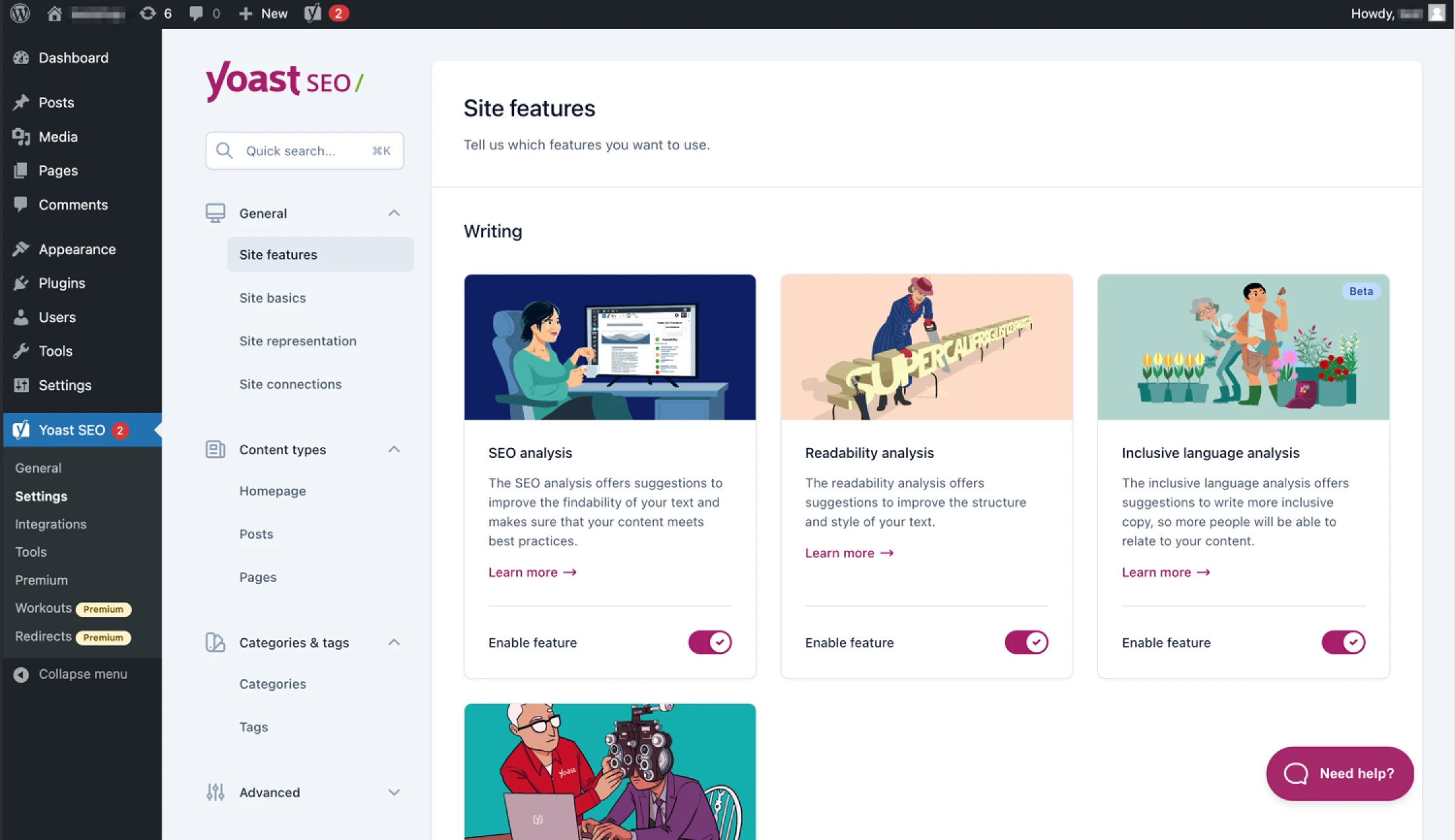
Es ist zwar möglich, diese Art von Schnittstelle für benutzerdefinierte Funktionen zu erstellen, der Prozess erfordert jedoch fortgeschrittene Programmierkenntnisse oder ein Budget, um Profis zu bezahlen.
Sie haben 60.000 WordPress-Plugins zur Auswahl!
Bei den meisten Content-Management-Systemen können Sie Plugins, Add-ons oder Erweiterungen hinzufügen. Was macht WordPress also einzigartig? Der groß Auswahl verfügbarer Plugins.
Derzeit gibt es rund 60.000 kostenlose und Premium-Plugins im offiziellen WordPress-Plugin-Verzeichnis. Von E-Commerce-Tools bis hin zu Social-Media-Integrationen gibt es ein Plugin, mit dem Sie alles stillen können, was Ihnen in den Sinn kommt.
Plugins sind (normalerweise) viel günstiger als die Beauftragung eines Entwicklers
Geschäftsinhaber, die hochgradig individuelle Funktionen benötigen, beauftragen manchmal einen WordPress-Entwickler mit der Erstellung der spezifischen Funktionalität.
Allerdings werden die Bedürfnisse der meisten Websitebesitzer durch vorhandene Plugins abgedeckt, die kostenlos oder sehr erschwinglich sind.
Um einen direkten Vergleich anzustellen: Sie können davon ausgehen, dass ein WordPress-Entwickler zwischen 29 und 44 US-Dollar pro Stunde zahlt. Um selbst das einfachste Plugin zu replizieren, benötigen sie 15 Stunden. Das bedeutet, dass Sie für den ersten Build mindestens 500 US-Dollar einplanen müssen – und mehr für zukünftige Updates.
Der Aufbau weiterer Funktionen kann bis zu 5.000 US-Dollar kosten. Selbst die jährliche Zahlung von 150 US-Dollar für ein Premium-Plugin scheint also ein ziemlich gutes Preis-Leistungs-Verhältnis zu sein.
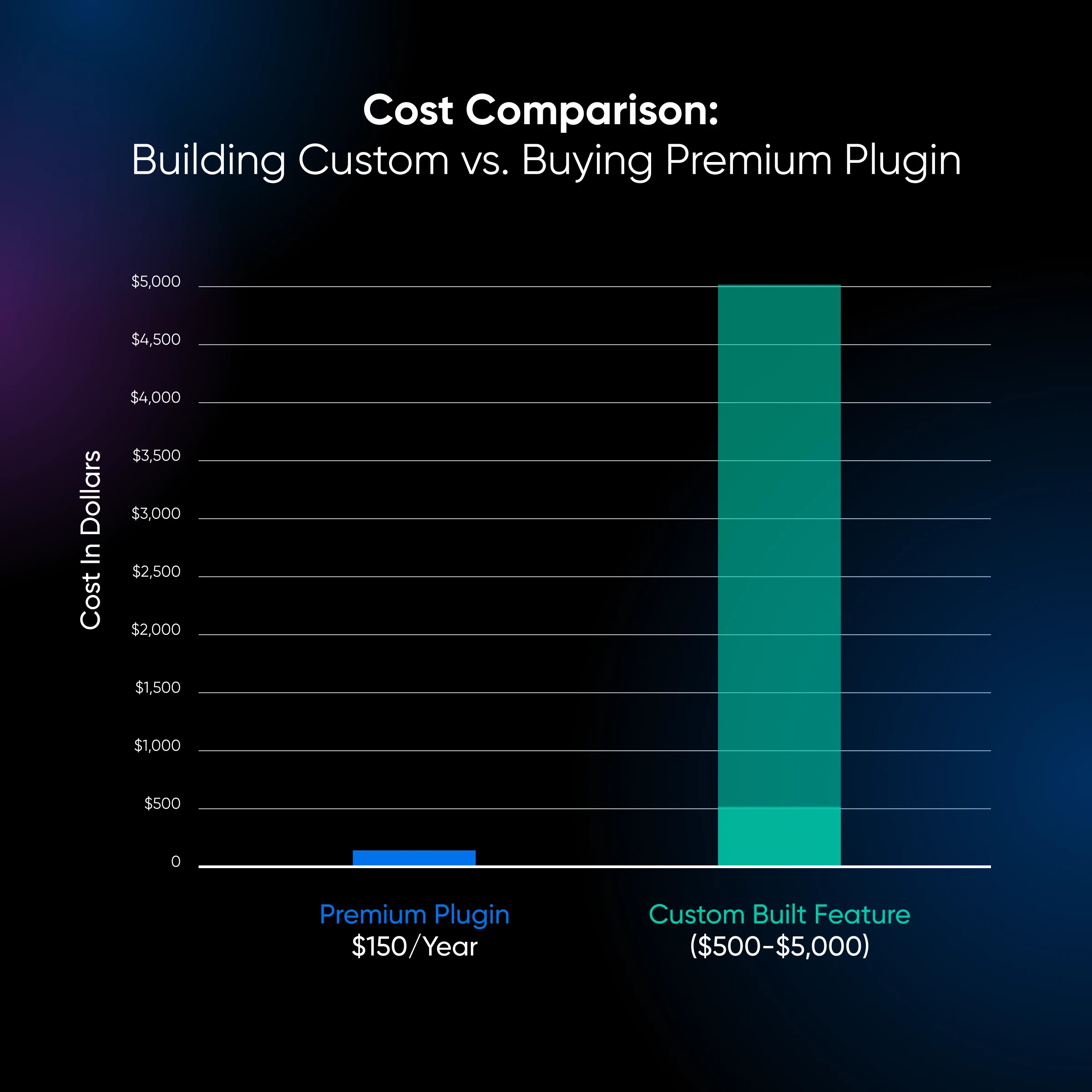
Plugins können zuverlässiger sein
Abgesehen von den Kosten besteht das Hauptproblem bei der Einstellung von Entwicklern darin, jemanden zu finden, der gute Arbeit leistet. Viele Websitebesitzer können Horrorgeschichten über fehlerhaften Code erzählen.
Auch wenn die Qualität der Plugins ebenso stark schwankt, verfügt das WordPress-Plugin-Verzeichnis über ein Bewertungssystem, das es gut gemachten Plugins ermöglicht, an die Spitze zu gelangen. Die Plattform zeigt Ihnen auch, wie oft die Plugins aktualisiert wurden und welche offenen Probleme die Benutzer gemeldet haben.
Die meisten Top-Plugins werden von Entwicklungsteams mit erheblichen Ressourcen verwaltet, sodass regelmäßig Updates bereitgestellt werden können. Dadurch werden Fehler schnell behoben.
Die versteckten Kosten einer Plugin-Überlastung
Angesichts all der sichtbaren Vorteile sind die Nachteile der Installation von WordPress-Plugins kaum vorstellbar.
Allerdings sind die Probleme mit Plugins, ähnlich wie bei einem rostenden Chassis oder einem alternden Motor, real und nicht immer leicht zu erkennen. Bevor Sie Ihre Garage mit schönen Wracks füllen, lohnt sich ein Blick unter die Haube.
Reduzierte Website-Geschwindigkeit
Denken Sie bei der Installation eines neuen Plugins daran, dass Sie Ihrer Website neuen Code hinzufügen.
Ein Teil dieses Codes muss verarbeitet werden, bevor Seiten angezeigt werden. Daher bleiben WordPress-Websites mit vielen Plugins tendenziell hinter Websites mit einer bescheideneren Auswahl zurück.
Die genaue Art der Plugins, die Sie installieren, macht einen Unterschied. Plugins, die eine der folgenden Aufgaben ausführen, werden Sie wahrscheinlich verlangsamen:
- Datenbankanfragen: Plugins, die bestimmte Inhalte anzeigen, beispielsweise verwandte Beiträge, müssen die Datenbank Ihrer Website abfragen. Dieser Vorgang verlängert Ihre Ladezeit.
- Hintergrundverarbeitung: Einige Plugins verändern die Datenbank Ihrer Website im Hintergrund. Diese Prozesse beanspruchen Ressourcen und verlangsamen häufig die Leistung.
- HTTP-Anfragen: Plugins, die das Design Ihrer WordPress-Website anpassen, basieren auf zusätzlichen CSS- und JavaScript-Dateien, die geladen werden müssen, bevor jede Seite angezeigt wird.
Diese Probleme fallen nicht so sehr auf, wenn Sie ein oder zwei Plugins installiert haben. Aber je größer Ihre Auswahl ist, desto größer werden auch die Nebenwirkungen.
Dies können Sie selbst mit dem PageSpeed-Test von Google überprüfen.
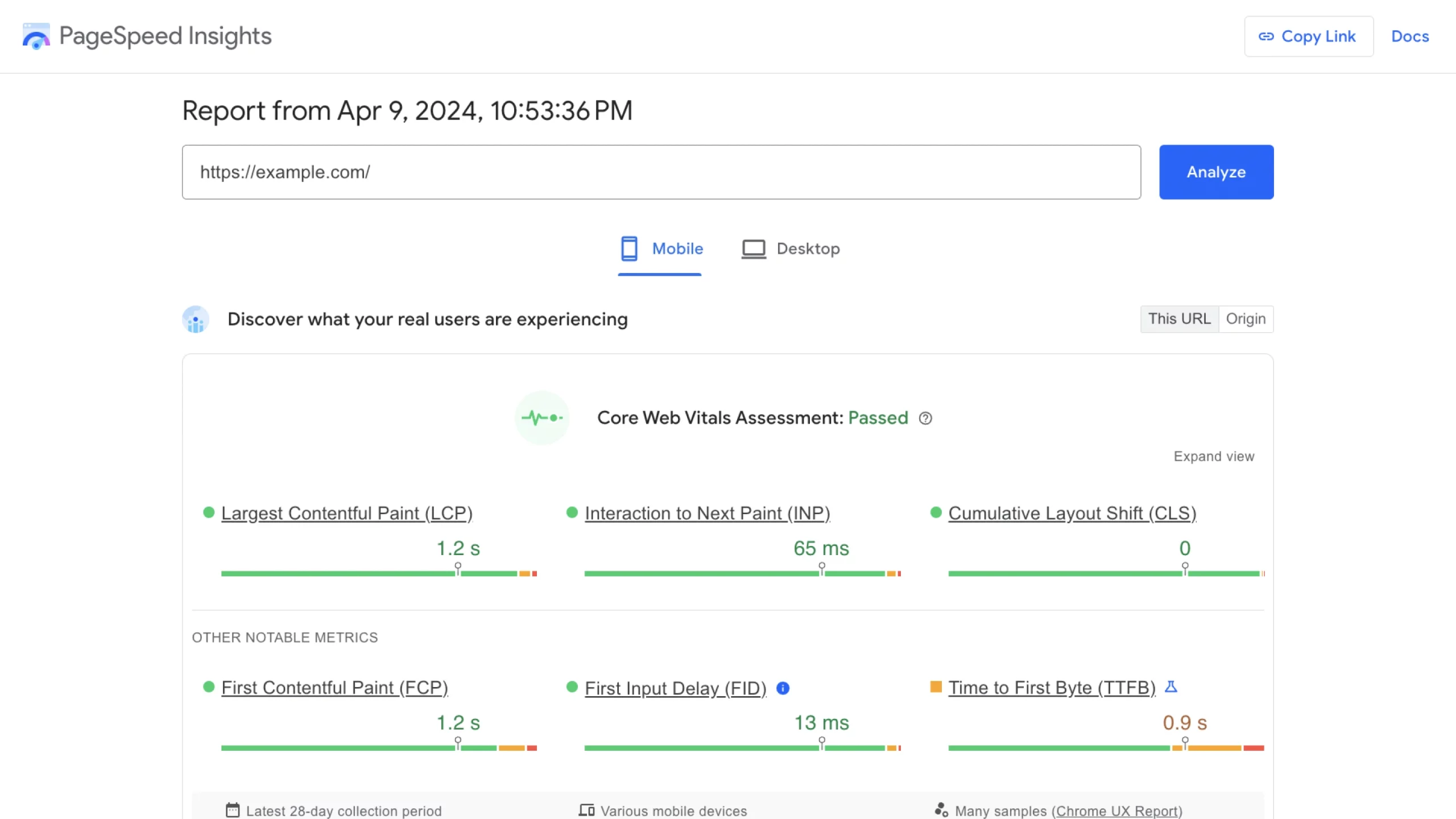
Überprüfen Sie Ihre Punktzahl, während alle Ihre Plugins ausgeführt werden, und starten Sie den Test dann neu, nachdem Sie Ihre nicht benötigten Plugins vorübergehend deaktiviert haben. Sie werden mit ziemlicher Sicherheit eine Verbesserung feststellen.
Der Unterschied ist besonders deutlich, wenn Sie schlecht gemachte Plugins verwenden. Ineffizienter Code belastet Ihre Website zusätzlich und zwingt Webbrowser dazu, mehrere Schritte zu durchlaufen, bevor sie Ihren Inhalt anzeigen.
Mit anderen Worten: Es kann Ihre Online-Präsenz in einen Zirkus verwandeln. 🤡
Nutzung zusätzlicher Ressourcen
Die verringerte Ladegeschwindigkeit ist nicht der einzige Nachteil des Plugin-Aufblähens. All diese zusätzliche Arbeit kann eine enorme Belastung für Ihre Hosting-Umgebung darstellen, manchmal ohne dass Sie es überhaupt merken.
Jedes Plugin fügt Ihrer Website Dateien (z. B. Skripte) hinzu. Wenn jemand Ihre Website besucht, muss sein Browser alle diese Dateien herunterladen, um die Seite ordnungsgemäß anzuzeigen.
Ebenso fügen viele Plugins Informationen zur Datenbank Ihrer Website hinzu. Dies ist nützlich für die Verwaltung jedes Plugins, aber das Hinzufügen all dieser zusätzlichen Tabellen wird ziemlich umfangreich. In diesem Bereich sind schlecht codierte Plugins besonders ressourcenintensiv.
Plugins, die Hintergrundaufgaben ausführen, können auch Rechenleistung, Speicher und Datenbankressourcen Ihres Webservers beanspruchen.
Speichernutzung
Die Speichernutzung ist die Menge an RAM (Random Access Memory), die Ihr Hosting-Anbieter Ihrem Konto zugewiesen hat. Jeder von Ihrer Website ausgeführte Vorgang (z. B. das Speichern von Daten, das Laden von Dateien usw.) beansprucht eine bestimmte Menge RAM.
Mehr lesen
Zusammengenommen können diese Faktoren den erforderlichen Speicher und die Bandbreite für den Betrieb Ihrer Website erheblich erhöhen und Ihre Hosting-Rechnung möglicherweise in erschreckende Höhen treiben. (Zum Glück für DreamHost-Benutzer sind alle unsere Shared-Hosting-Pläne nicht gebührenpflichtig.)
Sicherheitslücken
Zusammen mit der zunehmenden Serverbelastung kann der durch Plugins hinzugefügte zusätzliche Code Ihre WordPress-Website anfälliger für Angriffe machen.
Es kommt alles auf die Wahrscheinlichkeit an.
Selbst hochqualifizierte Entwickler schreiben gelegentlich unsicheren Code. Diese kleinen Ausrutscher bieten böswilligen Hackern einen Einstiegspunkt. Wenn Sie über Plugins Code zu Ihrer Website hinzufügen, steigt die Wahrscheinlichkeit, dass einer dieser Fehler auftritt. In der Terminologie der Cybersicherheit vergrößern Sie Ihre „Angriffsfläche“.
Es ist zu beachten, dass nicht alle Plugins das gleiche Risiko bergen. Beispielsweise sind Plugins, die von Automattic (einem der Top-Mitwirkenden von WordPress.org) verwaltet werden, wahrscheinlich besser geschützt als Plugins von Drittentwicklern. Ebenso sind Plugins, die aktiv gepflegt werden, tendenziell sicherer als aufgegebene Projekte.
Auch die Funktionalität der einzelnen Plugins beeinflusst den Gesamtgefahrengrad. Bei Plugins, die weitreichende Zugriffsberechtigungen erfordern (z. B. Tools zum Verwalten von Benutzerrollen oder Bearbeiten von Dateien), könnte ein einfacher Brute-Force-Angriff Sie in große Schwierigkeiten bringen. Darüber hinaus können Plugins sogar Kompatibilitätsprobleme verursachen, die Risse in Ihrer digitalen Festung hinterlassen.
Brute-Force-Angriff
Ein Brute-Force-Angriff ist ein Cyberangriff, bei dem der Angreifer durch Versuch und Irrtum in ein Online-Konto eindringt. Dies wird typischerweise durch bösartige Bots durchgeführt, die versuchen, Passwörter, allgemeine Anmeldeinformationen oder digitale Schlüssel zu erraten.
Mehr lesen
Beachten Sie, dass auch nicht alle Plugins harmlos sind. In einer aktuellen Untersuchung von 400.000 Webservern fanden Sicherheitsexperten 44.000 Plugins, die Schadcode enthielten.
Um auf das Wahrscheinlichkeitsprinzip zurückzukommen: Die Installation weiterer Plugins erhöht Ihre Chancen, eines dieser faulen Eier zu finden!
Kompatibilitätsprobleme
Wenn Ihre WordPress-Site eine Familie wäre, wären Plugins die Kinder. Und wie wir alle wissen, kommen Geschwister manchmal nicht miteinander aus.
Kompatibilitätsprobleme treten häufig auf, wenn Sie viele Plugins installieren. Konflikte treten auf, wenn Plugins untereinander oder mit der von Ihnen verwendeten WordPress-Version nicht kompatibel sind. Dies führt zu Fehlern, fehlerhafter Funktionalität oder sogar einer völlig funktionsunfähigen Website.
Inkompatibilitäten zwischen Plugins treten häufig auf, wenn zwei oder mehr Plugins versuchen, Änderungen vorzunehmen ifizieren Sie die gleichen WordPress-Kerndateien oder -Funktionalitäten. In manchen Fällen können Plugins sogar widersprüchlichen Code enthalten. Es ist, als würden zwei Köche dieselbe Brühe würzen – ein Rezept für eine Katastrophe. Aufgrund des Konflikts können auch Leistungsprobleme auftreten. Im Extremfall kann es zum Absturz Ihrer gesamten Website kommen. (Oy vey!)
Dann haben Sie das Problem, dass Plugins mit neuen Versionen von WordPress funktionieren. Erfahrene Websitebesitzer werden Ihnen sagen, dass jedes Kernupdate mit einer gewissen Spannung verbunden ist. Wenn nur ein wichtiges Plugin nicht entsprechend WordPress aktualisiert wurde, kann dies Ihre Website beschädigen.
Wenn Sie nur wenige Plugins ausführen, ist es relativ einfach, den Täter aufzuspüren. Im Gegensatz dazu kann die Diagnose von Problemen, wenn Sie viele Plugins ausführen, echte Kopfschmerzen bereiten.
Eine Möglichkeit, dieses Problem zu vermeiden, ist ein Upgrade auf verwaltetes WordPress-Hosting. Bei diesen Plänen übernimmt Ihr Gastgeber die Aktualisierungen für Sie. Unser DreamHost-Supportteam ist beispielsweise auf WordPress spezialisiert, sucht stets nach Inkompatibilitäten in jeder Version und ist bereit, Ihnen zu helfen, wenn mit Ihrer Website etwas schief geht.
Erhalten Sie Inhalte direkt in Ihren Posteingang
Abonnieren Sie unseren Blog und erhalten Sie tolle Inhalte wie diesen direkt in Ihren Posteingang.
Probleme mit der Benutzererfahrung
Wenn Sie möchten, dass Ihre WordPress-Site Besucher oder Kunden anzieht, müssen Sie eine gute Benutzererfahrung bieten. Plugins können hier helfen. Aber denken Sie daran, dass sie Ihre UX genauso leicht beeinträchtigen können.
Benutzererfahrung (UX)
Unter User Experience (UX) versteht man die Art und Weise, wie Online-Besucher mit einer Website interagieren. Benutzer bewerten ihr virtuelles Erlebnis häufig anhand der Benutzerfreundlichkeit und des Designs einer Website sowie ihres allgemeinen Eindrucks von deren Inhalt.
Mehr lesen
Wir haben uns bereits mit der Leistung befasst, aber auch diese ist ein wichtiger Faktor für das Benutzererlebnis. Es ist viel wahrscheinlicher, dass Besucher wegklicken, wenn Ihre Website langsam lädt, was sich auf Ihre Geschäftsziele auswirken kann. Untersuchungen zeigen, dass E-Commerce-Websites, die in einer Sekunde geladen werden, eine 2,5-mal höhere Conversion-Rate haben als Websites, die in fünf Sekunden geladen werden.
Fünf Sekunden scheinen vielleicht keine besonders lange Zeit zu sein, aber wenn die Technologie normalerweise in Millisekunden arbeitet, kann es wie eine Ewigkeit erscheinen! Und es ist durchaus möglich, die Ladezeiten durch die Installation vieler Plugins zu verlängern.
Auch wenn Ihre Website schnell lädt, können bestimmte Plugins die allgemeine Benutzerfreundlichkeit Ihrer WordPress-Website beeinträchtigen. Pop-ups, Chatboxen und Anzeigen erfüllen alle einen Zweck – aber sie sorgen für visuelle Unordnung und erschweren den Besuchern die Navigation.
Dieses Problem wird auf Mobilgeräten oft noch schlimmer. Viele Plugins, die auf Desktop-Displays einwandfrei funktionieren, sind nicht richtig für kleinere Bildschirme optimiert, was bedeutet, dass bestimmte Elemente kaputt gehen, den Bildschirm ausfüllen oder ganz ausfallen.
Nichts davon wird Ihre Website benutzerfreundlich machen!
Laufende Wartung
Wenn Sie Fehler und Sicherheitslücken vermeiden möchten, ist es wichtig, dass Sie Ihre WordPress-Site immer auf dem neuesten Stand halten. Dies kann jedoch zu einer lästigen Pflicht und einer echten Herausforderung werden, wenn Ihre Plugin-Sammlung wächst.
Man könnte meinen, dass automatische Updates hier die Lösung sind. Allerdings funktioniert nicht jedes Update so, wie es sollte. Einige neue Versionen unterstützen ältere WordPress-Versionen nicht mehr und es können neue Kompatibilitätsprobleme auftreten.
Aus diesem Grund führen viele versierte Website-Besitzer Aktualisierungen manuell durch. Einige testen Plugins sogar auf einer Staging-Site auf Kompatibilität, bevor sie Updates auf ihrer Live-Website installieren.
Obwohl dies alles überschaubar ist, kann es jede Woche viel Zeit in Anspruch nehmen, wenn Sie eine Unmenge an Plugins installiert haben.
Wann man Plugins verwendet: Vorteile und Risiken abwägen
Nachdem Sie alle potenziellen Probleme gelesen haben, fragen Sie sich wahrscheinlich, ob Plugins überhaupt den Aufwand wert sind. Plugins können sehr nützlich sein. Es kommt darauf an, die richtige Balance zu finden.
Es ist hilfreicher, die oben genannten Probleme als warnende Geschichten zu betrachten – Sie sollten Sie nicht davon abhalten, Plugins zu verwenden, aber es lohnt sich trotzdem, sie im Auge zu behalten.
Der beste Weg, die Nachteile zu umgehen, besteht darin, die Auswahl der Plugins sorgfältig zu prüfen und die Alternativen abzuwägen.
Lassen Sie uns diesen Prozess jetzt durchgehen.
WordPress-Plugins vs. Die Alternativen
Wenn Sie an die Arbeit mit WordPress gewöhnt sind, besteht Ihr erster Instinkt möglicherweise darin, jedes Problem mit einem Plugin zu lösen. Es ist schließlich die einfache Lösung.
Es gibt jedoch auch andere Möglichkeiten, Ihrer Website erweiterte Funktionen hinzuzufügen und Anpassungen vorzunehmen. Bevor Sie in das Plugin-Verzeichnis eintauchen, sollten Sie alle Optionen in Betracht ziehen.
WordPress-Anpassung und vollständige Website-Bearbeitung
Für kleinere Änderungen am Verhalten und Erscheinungsbild Ihrer Website bietet der WordPress Customizer wahrscheinlich alles, was Sie brauchen.
Diese integrierte Funktion bietet eine Reihe von Optionen zur Steuerung Ihres Themes, von Schriftarten und Farben bis hin zu Seitenleisten und Schaltflächen. Und was noch wichtiger ist: Sie müssen keinen Code schreiben!
Die genaue Auswahl der Optionen im Customizer variiert je nach verwendetem Theme. In manchen Fällen können Sie mit ein paar Klicks das gesamte Layout Ihrer Website ändern.
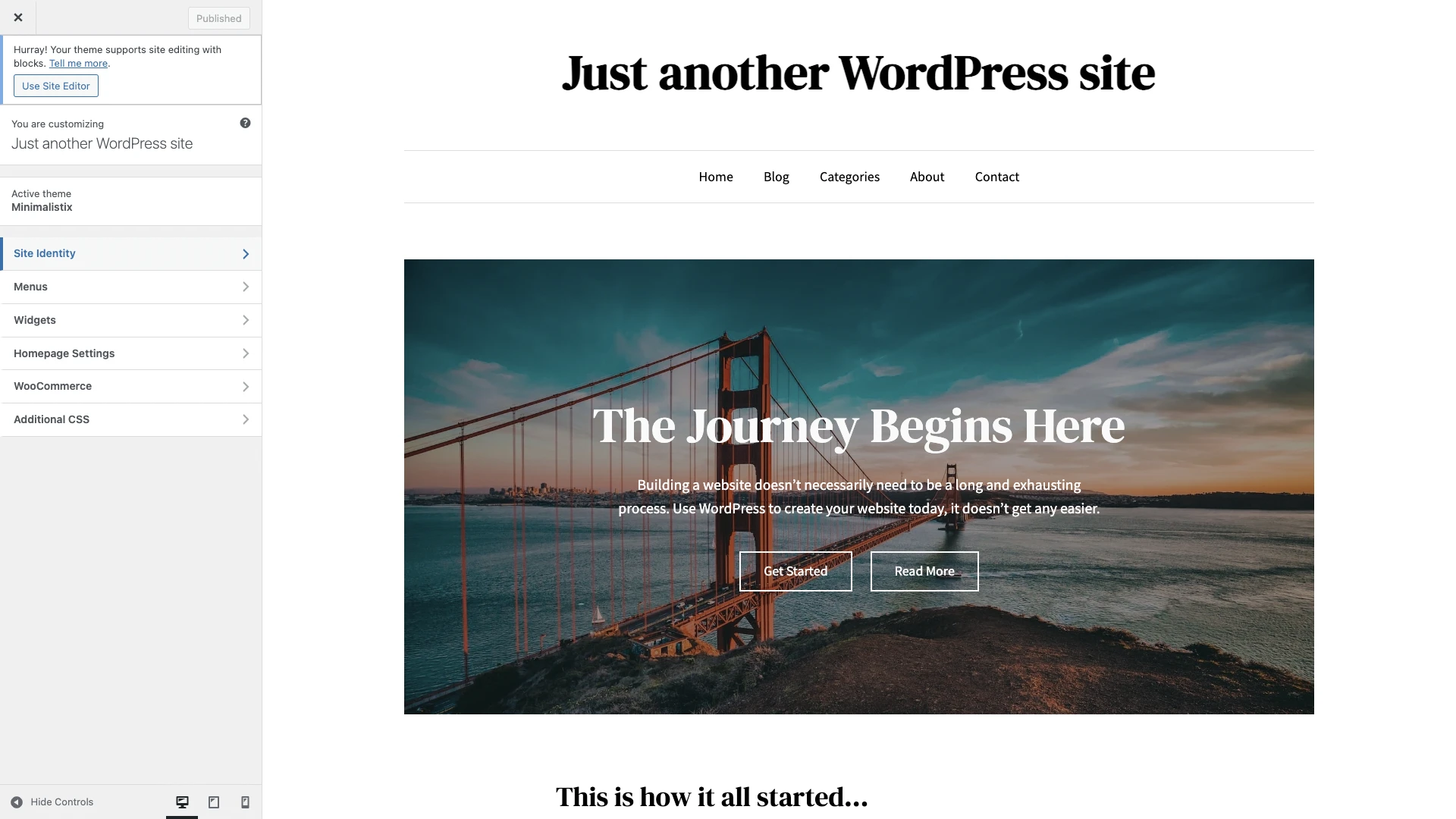
Einige Themes unterstützen jetzt auch die vollständige Bearbeitung der Website. Mit dieser Funktion können Sie Elemente Ihrer WordPress-Site per Drag-and-Drop in einen blockbasierten Editor ziehen.
Das einzige wirkliche Argument gegen die Verwendung des Customizers oder der vollständigen Bearbeitung der Website ist, dass Ihre Gestaltungsmöglichkeiten immer etwas eingeschränkt sind.
Vorteile:
- Nehmen Sie Änderungen an Ihrer Website vor, ohne zu programmieren
- Benutzerfreundliche Oberfläche zum Ändern der Farben, des Layouts und mehr Ihres Themes
- Immer kompatibel mit Ihrer aktuellen WordPress-Installation
Nachteile:
- Ein begrenzter Satz an Anpassungsoptionen
Kinderthemen
Das umfassendere Design Ihrer WordPress-Website wird letztendlich durch CSS-Code gesteuert. Plugins, mit denen Sie das Erscheinungsbild Ihrer Website anpassen können, stellen lediglich einen benutzerfreundlichen Wrapper dar. Unter der Haube schreiben sie ihr eigenes CSS.
Solche Tools sind wirklich attraktiv, wenn Sie CSS nicht beherrschen oder wenig Zeit haben, aber es gibt einige große Nachteile.
Viele visuelle Design-Plugins erstellen neue CSS-Dateien zusätzlich zu Ihren Basis-Site-Dateien. Jeder Zusatz erhöht die Belastung beim Laden der Seite. Diese Effekte vervielfachen sich, wenn die zusätzlichen CSS-Anweisungen mit bestehenden Regeln in Konflikt stehen.
Sofern Sie kein Full-Site-Editing-Theme verwenden und das CSS durch seine globalen Stile ersetzen, ist es normalerweise effizienter, das Design Ihrer Site über ein untergeordnetes Theme anzupassen.
Stellen Sie sich ein Child-Theme wie eine Shell vor, die über Ihrem Original-Theme sitzt und es Ihnen ermöglicht, benutzerdefiniertes CSS und Vorlagen hinzuzufügen. Auch wenn das ursprüngliche übergeordnete Theme aktualisiert wird, bleiben diese Änderungen bestehen.
In den meisten Fällen ist die Verwendung eines untergeordneten Themes viel effizienter als die Verwendung einer Reihe von Plugins zur Änderung Ihrer Website. Das Einzige ist, dass Sie verstehen müssen, wie untergeordnete Themen funktionieren. Einige Plugins bieten leistungsstarke Funktionen, die untergeordnete Themes nicht bieten können.
Vorteile:
- Ändern Sie das Design und die Funktionalität Ihrer Website, ohne das ursprüngliche Thema zu beeinträchtigen
- Änderungen bleiben erhalten, wenn das übergeordnete Thema aktualisiert wird
- Gute Leistung im Vergleich zu einigen Plugins
Nachteile:
- Erfordert ein gewisses Verständnis der WordPress-Themestruktur
- Die Funktionalität einiger Plugins kann nicht erreicht werden
- Sie müssen Code verwenden, um Änderungen vorzunehmen
Benutzerdefinierte Codierung
Früher war es nicht so einfach, Ihrer Website neue Funktionen hinzuzufügen. Sie müssten sie von Grund auf programmieren oder jemanden mit diesen Fähigkeiten einstellen.
Benutzerdefiniertes Codieren hat gegenüber Plugins einige große Vorteile. Zunächst erhalten Sie genau das Design und die Funktionalität, die Sie benötigen. Vorausgesetzt, Sie schreiben guten Code, reduziert dieser Ansatz auch die Aufblähung und potenzielle Sicherheitslücken, die mit einigen Plugins verbunden sind.
WordPress verfügt sogar über integrierte Funktionen, die Ihnen den Weg ebnen. Mit Hooks, Aktionen und Filtern können Sie die spezifischen Daten aufrufen, die Sie benötigen, ohne benutzerdefinierte Funktionen schreiben zu müssen. Das spart viel Zeit und ist einer der Gründe, warum WordPress bei Webentwicklern ein beliebtes CMS ist.
All dies setzt natürlich voraus, dass Sie über ausgeprägte Programmierkenntnisse in PHP und JavaScript verfügen – oder über das Budget, um einen professionellen Entwickler einzustellen. Entweder Sie werden Zeit oder Geld verschwenden.
Vorteile:
- Präzise Kontrolle über individuelle Funktionalität und Design
- Gewährleistet Kompatibilität und Stabilität (vorausgesetzt, der Code ist gut geschrieben)
- Möglichkeit, Ihre technischen Fähigkeiten zu verbessern
Nachteile:
- Erfordert ein gewisses Maß an Programmierkenntnissen
- Kann im Vergleich zur Verwendung von Plugins zeitaufwändiger oder teurer sein
- Erfordert manuelle Codepflege
Inhalte einbetten
Einige Plugins sind darauf ausgelegt, Inhalte von Plattformen Dritter abzurufen. Diese Tools sind oft sehr praktisch, aber nicht unbedingt notwendig.
Nehmen Sie zum Beispiel WP Go Maps. Dieses Plugin hilft Websitebesitzern, Besucher durch die Einbettung von Google Maps zu physischen Standorten zu leiten. Das Plugin funktioniert gut, es stehen viele verschiedene Looks und Layouts zur Auswahl.
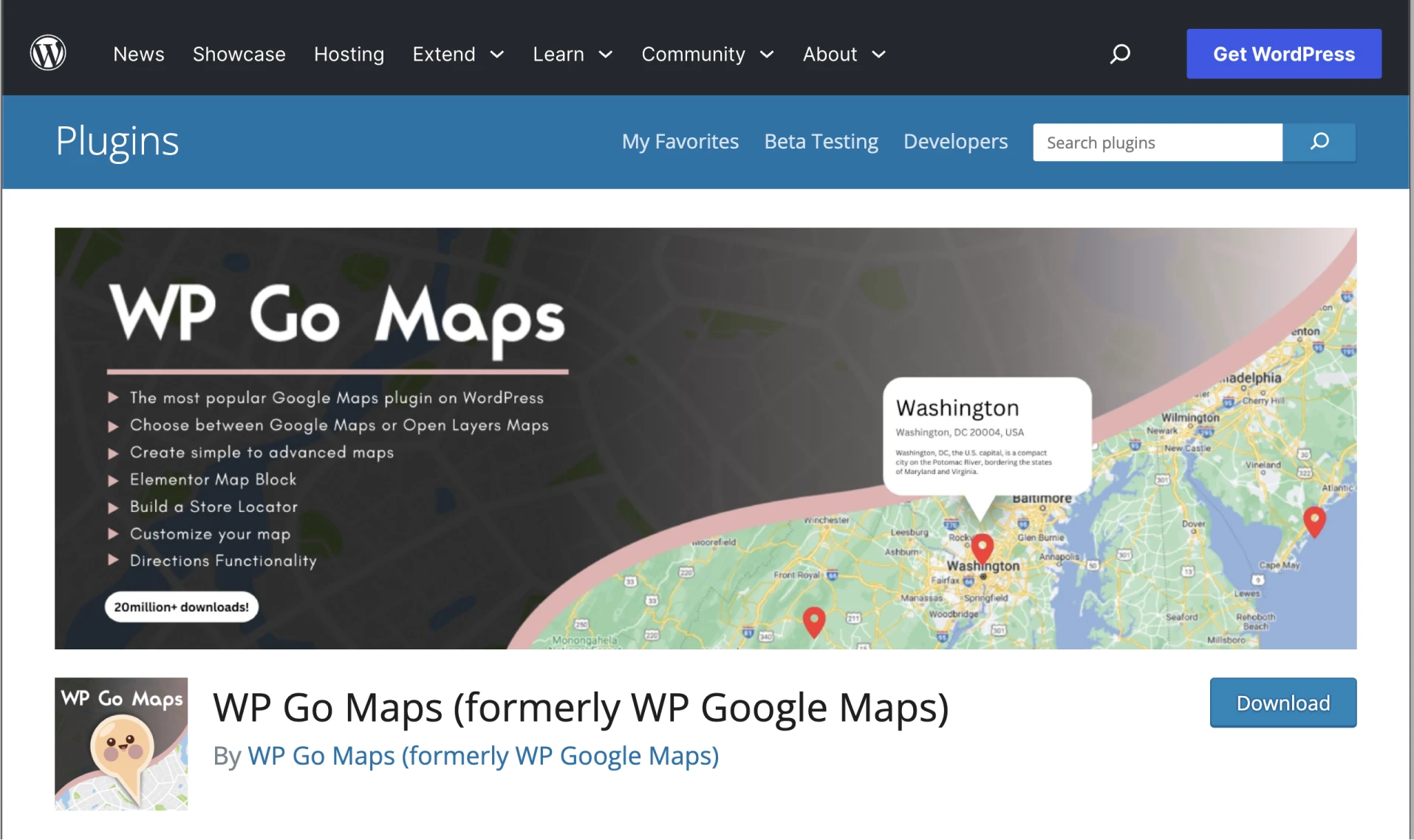
Sie können Google Maps jedoch ohne Plugin auf jeder WordPress-Website einbetten. Du schnappst dir einfach die